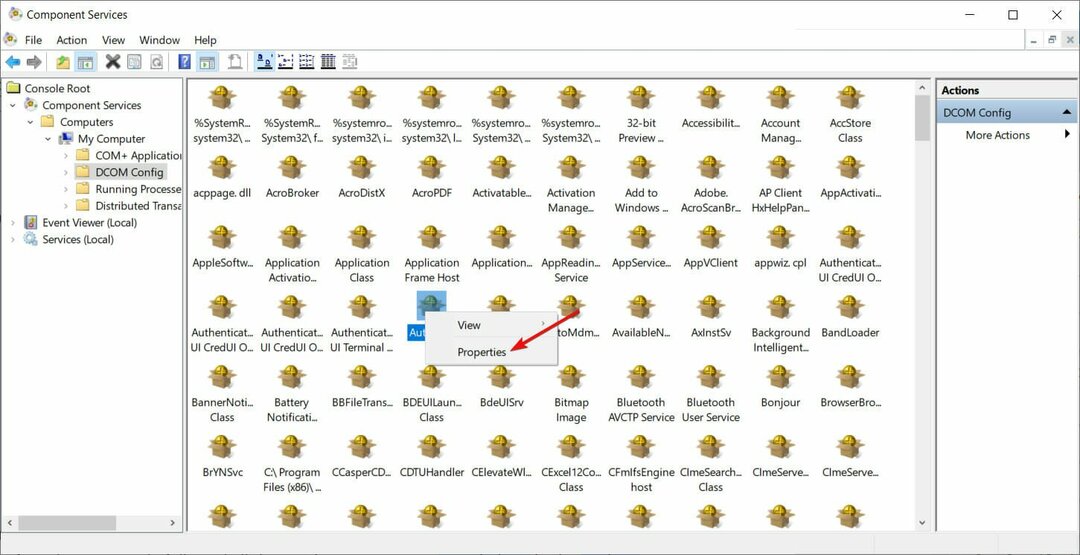- Windows не можа да завърши исканите промени или Код на грешка: 0x80070002 е често срещана системна грешка при опит за активиране на функцията .NET Framework.
- Проблемът обикновено се отстранява чрез принудително актуализиране на Windows или чрез поправка на системните файлове. Продължете да четете, за да разберете как.
- Можете да намерите други ръководства за отстраняване на неизправности в нашияЦентър за отстраняване на неизправности при системни грешки.
- И още ръководства можете да намерите на нашияСтраница за корекция на Windows 10.

хИНСТАЛИРАЙТЕ КАТО КЛИКНЕТЕ ВЪРХУ ИЗТЕГЛЯНЕ НА ФАЙЛА
Този софтуер ще поддържа вашите драйвери работещи, като по този начин ще ви предпази от често срещани компютърни грешки и хардуерен срив. Проверете всичките си драйвери сега в 3 лесни стъпки:
- Изтеглете DriverFix (проверен файл за изтегляне).
- Кликнете Започни сканиране за намиране на всички проблемни драйвери.
- Кликнете Актуализиране на драйвери за да получите нови версии и да избегнете неправилно функциониране на системата.
- DriverFix е изтеглен от 0 читатели този месец.
Съобщението за грешка Windows не можа да завърши исканите промени. Системата не може да намери посочения файл. Код на грешка: 0x80070002 понякога се появява, когато потребителите се опитват да включат определени функции на Windows.
Обичайното поведение е следното: отваряте Контролен панел, тогаваПрограми и функции. Тук, Включване или изключване на функции на Уиндоус и се опитвате да активирате .NET Framework.
Също така е докладвано при опит за активиране на HyperV, услуги за NFS или Windows Hypervisor Platform.
В повечето случаи е възможно процесът да започне, но или да се провали почти веднага и да се деинсталира, или да рестартирате компютъра си и след това да се провали и да се деинсталира.
Как мога да коригирам кода за грешка на Windows 0x80070002?
1. Изпълнете командата sfc/scannow
- Въведете в лентата за търсенеcmdот клавиатурата.
- Стартирайте го катоадминистратор.
- В прозореца на командния ред въведетеsfc /сканиранеи натиснетеВъведете.
Този процес може да отнеме няколко минути и трябва да открие и поправи всички проблеми с файловете на системния регистър или системните препратки.
Ще трябва да рестартирате компютъра си. Възможно е да получите друго съобщение за грешка, че системата не може да завърши промените и процесът ще бъде отменен. Въпреки това се върнете към Програми и функции, за да видите дали функциите са активни или не.
Ако процесът е неуспешен, продължете със следващата стъпка.
- Въведете в лентата за търсенеcmdот клавиатурата.
- Стартирайте го като ан администратор.
- В прозореца на командния ред въведете
DISM /Онлайн /Активиране на функция /Име на функция: NetFx3 /Всички.
Друга възможност е да монтирате инсталационния носител и да изпълните следната команда: DISM /Онлайн /Enable-Feature /FeatureName: NetFx3 /All /Source:[drive_letter]:sourcessxs /LimitAccess.
Забележи, че Източник: [буква_на_устройство]: се отнася до местоположението от файловете, които са необходими за възстановяване на функцията.
3. Провери за актуализации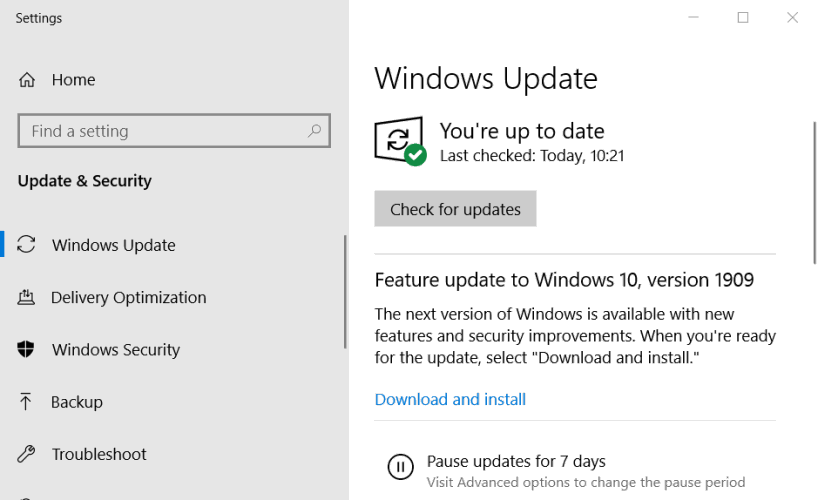
- Въведете Update в полето за търсене.
- Изберете Провери за актуализации.
- Изчакайте процесът да приключи и рестартирайте компютъра.
- След това опитайте да активирате желаните функции още веднъж и вижте дали работи.
- Като алтернатива можете да стартирате Инструмент за отстраняване на неизправности при актуализация на Windows от Отстраняване на неизправности меню.
4. Извършете чисто зареждане
- ТипСистемна конфигурацияв лентата на задачите и изберете Изпълни като администратор.
- НаУслуги раздел, изберетеКриявсички услуги на Microsoft и след това изберете Деактивиране за всички.

- НаЗапочвамраздел, отворете диспечера на задачите иДеактивиранеВсички предмети.
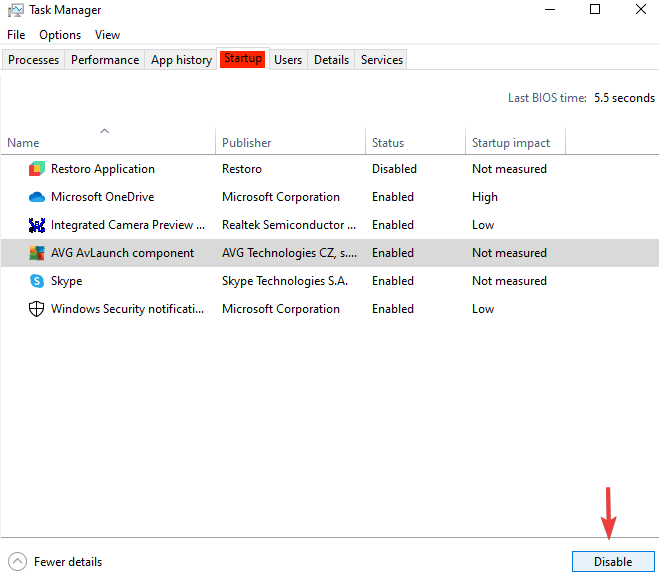
- Затворете диспечера на задачите и щракнете Добрев прозореца за системна конфигурация.
- Рестартирайте устройството си и опитайте отново, за да активирате функциите, които искате.
Това трябва да покаже дали някоя друга инсталирана програма пречи на съответните функции да работят, така че можете да я деинсталирате.
След това настройте устройството си да стартира нормално, като отворите системната конфигурация, както е показано по-рано, и вОбщ раздел, проверете нормалнозапочвам, тогаваДобре.
- Поправка: Не можахме да завършим актуализациите/отмяната на промените
- Грешка 0x80070002: Грешка в Windows Update [Коригирана]
Можете да използвате Microsoft .NET Framework за ремонт и коригиране на всички свързани проблеми.
Отидете на тази страница за да запазите и изтеглите помощната програма в Windows След това я отворете, щракнете върху Следващия бутон, за да започнете процеса на поправка.
Забележка: В случай, че все още имате проблеми с активирането на .NET Framework, следвайте това ръководство.
В днешното ръководство проучихме някои от най-ефективните методи за разрешаване на 0x80070002 код за грешка. Ако някой от тези методи се е оказал полезен, не се колебайте да ни уведомите в коментара по-долу.
Все още имате проблеми? Коригирайте ги с този инструмент:
СПОНСОРИРАНА
Ако съветите по-горе не са разрешили проблема ви, вашият компютър може да има по-сериозни проблеми с Windows. Препоръчваме изтегляне на този инструмент за поправка на компютър (оценен като страхотен на TrustPilot.com), за да се справите лесно с тях. След инсталирането просто щракнете върху Започни сканиране и след това натиснете Поправи всичко.